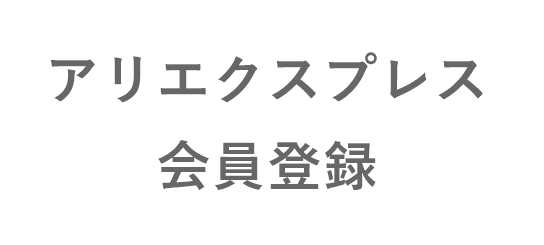中国にあるネットショップ・アリエクスプレスを使えば、誰でも簡単に中国製品を輸入できます。アリエクスプレスは、アマゾンなどで転売している人の仕入れサイトでもあります。そのため、アマゾンなどで欲しい商品が見つかったら、まずは「アリエクスプレス」で調べることをおすすめします。配送時間はかかりますが、中国からの送料を含めても安い場合が多いからです。
そこでこの記事では、アリエクスプレスの会員登録、退会方法、メール配信の解除方法などについてご紹介しています。
アリエクスプレスの会員登録方法
アリエクスプレスは、中国にあるネット通販サイトです。中国のサイトといっても、言語は英語などに対応しているため、外国人にとっても利用しやすくなっています。特に「バイヤープロテクション」という独特な購入者保護プログラムがあり、この点についても比較的、安心して購入できるサイトだと考えて良いです。
それでは、早速、アリエクプレスの主な操作方法を1番~3番の順に説明していきます
- 会員登録方法
- 退会方法
- Eメール配信設定
1.アリエクスプレスの会員登録方法
まずは会員登録手順の説明です。操作端末はパソコンです。(スマホでもOKです)この記事では、すべてパソコンからの操作方法をご紹介していきます。画面の右上に「サインイン」があります。この上にカーソルを重ねると、下にメニューが展開します。展開したメニューの中にある「無料で加入」を押します。
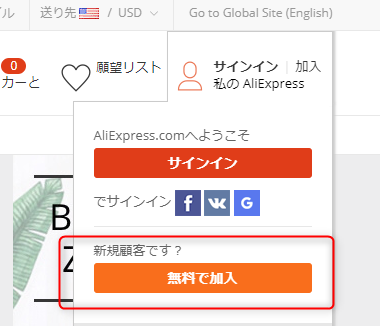
フェイスブックのアカウントで作成したい方は、画面右上にある「Sign up using Facebook」を押します。これにより入力項目を大幅に減らせます。もし、フェイスブックアカウントを使わないときは、次の通り入力していきます。
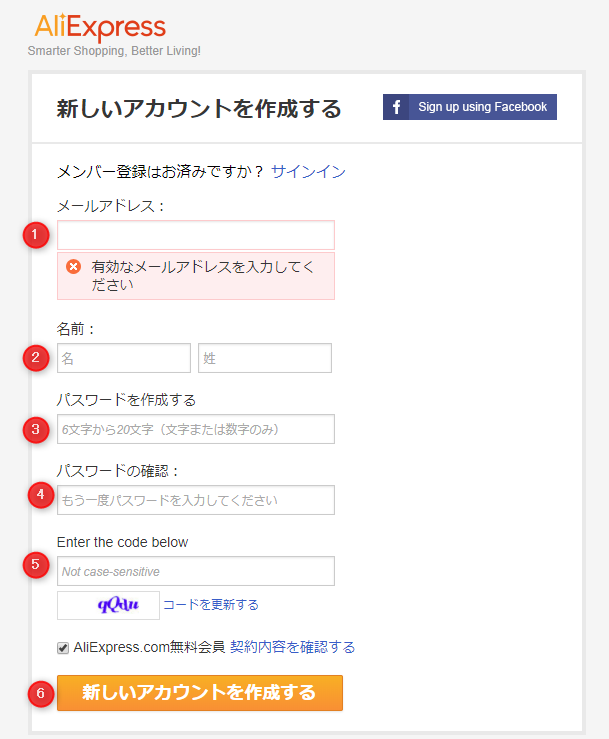
| 番号 | 入力項目 |
| 1 | メールアドレスを入力します。ドコモやauで発行されているメールアドレスではなく、gmailなど、一般的なメールアドレスを使うことをお勧めします。(迷惑メール設定により、うまく通知が届かない可能性があるため) |
| 2 | 名前を入力します(英語のみ) |
| 3 | パスワードを設定します。アリエクスプレスのパスワードは、数字だけでもokです。 |
| 4 | 3で入力した物と同じものを入力します。 |
| 5 | 下に紫の文字がありますね?これと同じ物を5番に入力します。もし、文字が崩れすぎていてわからないときは、右にある「コードを更新する」で表示される文字を変更します。 |
| 6 | すべての入力が完了したら、アカウントを作成するボタンを押します。 |
こちらの画面が表示されたら登録完了です。登録したeメールアドレスにメッセージが送られています。このメッセージの中にある「認証リンク」をクリックして、eメールアドレスの確認を終了します。もし、その確認作業を後から行うときは、下の画面にある「Go to Alli~」のリンク部分を押します。
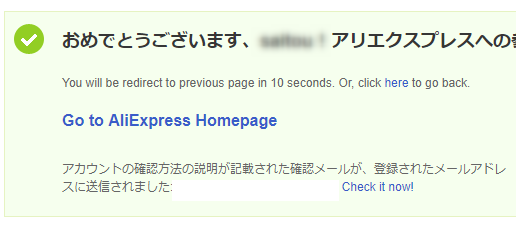
アリエクスプレスのトップ画面に戻ります。画面の右上を見ると「Hi●●」と表示されています。これが確認できるときは「ログイン状態」だと覚えておきましょう! この時点においては、お支払いに関する設定、配送設定などは行っていない状況です。これらの設定は、最初の商品購入のタイミングで一緒に行います。
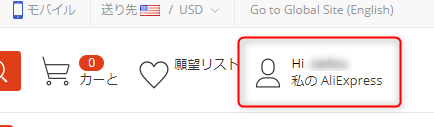
最初に管理画面などに入ると、次のような画面が表示されます。こちらの案内は「購入者の情報を預けていただき、商品案内の参考にさせてもらえませんか?」という許可を求める物です。私の場合は、右下にある「Don’t show this again」を押して再表示禁止にしています。
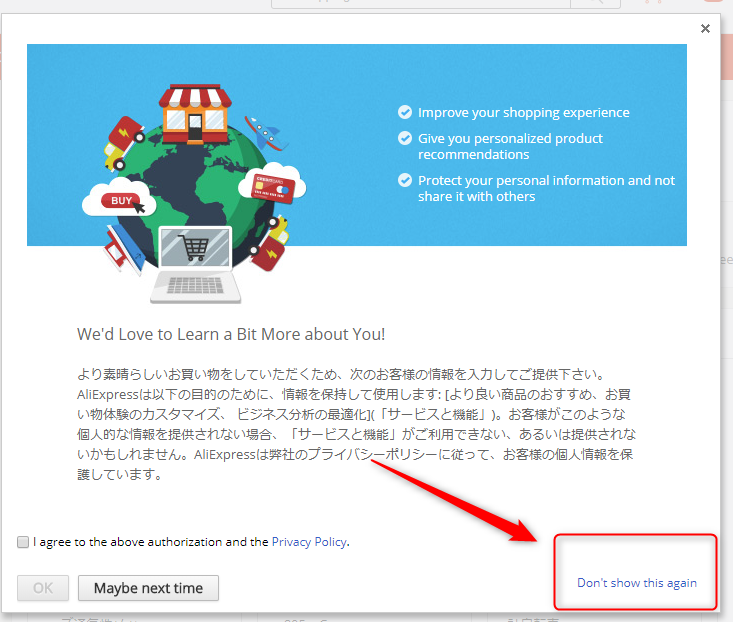
新しく会員登録をした状態で「商品購入ボタンを押すと、次のような画面が表示されます。(配送情報や決済情報の設定がないため)1~10番までを順番に入力していきます。
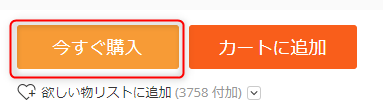
商品購入ボタン
ここから先は、配送情報の設定と、支払い方法の設定が連続します。最初の購入時に入力をすると、2回目以降は、初回で入力した情報を引き継いで手続きができるようになります。
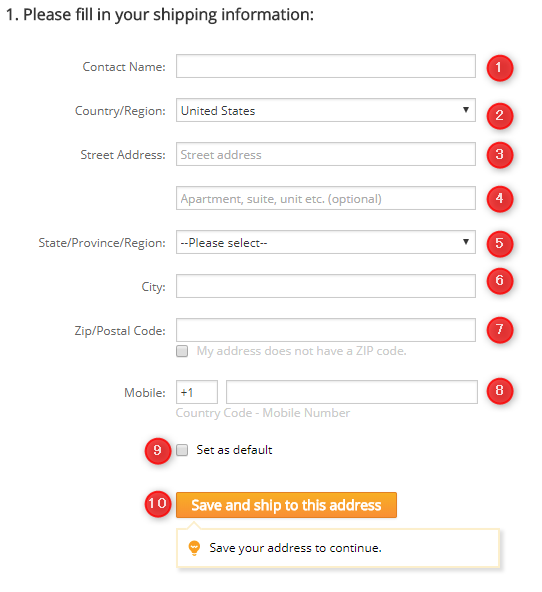
| 番号 | 入力項目 |
| 1 | 氏名を入力します。 例:Taro Hunade |
| 2 | 配送先の国名を選択します。 例:Japan |
| 3 | ○○区や○○市より下の住所を入力 例:○○市○○町5-44の場合 5-44, ○○町, |
| 4 | アパートやビル、マンション名があるとき 例:●●アパート201号の場合→ #201 ●●Apartment |
| 5 | 都、道、府、県を入力します。 |
| 6 | 区名や市名、町名などを入力します。 |
| 7 | 郵便番号です。なぜか5桁しか入りません。おそらくテキトーでokです。(下にあるdoesn’t have a post codeを押しても意味ないです) |
| 8 | 先頭の0番を抜かした電話番号を入力しましょう! |
| 9 | こちらで入力した住所を配送で使う標準設定にするときはチェックを入れます。 |
| 10 | 登録ボタン |
続けてお支払い設定をします。
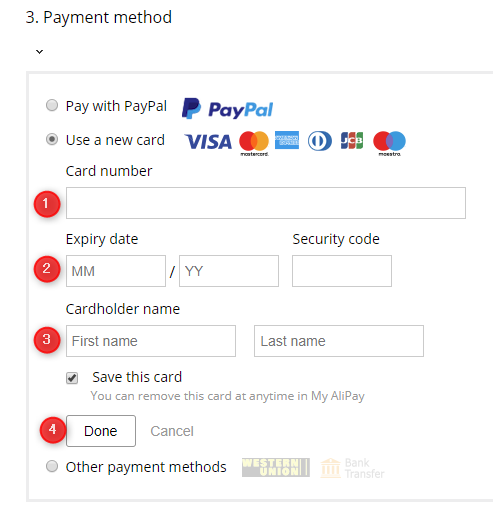
| 番号 | 入力項目 |
| 1 | クレジットカードの番号をハイフン無しで入力します。 |
| 2 | 有効期間です。 例:01/22など。またSecurity codeは、カードの裏面にある3桁の数字です。 |
| 3 | クレジットカードの名前です。 First name=名前 Last name=苗字 例:TAROU HUNADE |
| 4 | 最後に「Done」を押します。 |
お疲れ様です。以上で会員登録~初回購入の会員情報の入力方法を終わります。なお、アリエクスプレスの商品購入方法は「誰でも簡!アリエクスプレスの商品購入方法」を参考にしてください。
2.アリエクスプレスの退会方法
アリエクスプレス退会方法をご紹介します。退会するときは、次の手順で操作します。
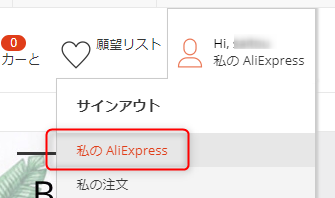
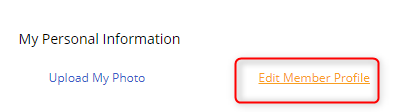
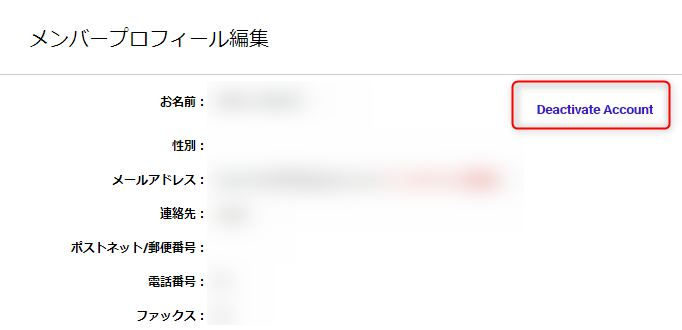
ポイント:理由については、三番にチェックをした後、半角スペースをいくつか入力するだけでOKです。(相手にはブランクで届きます。)
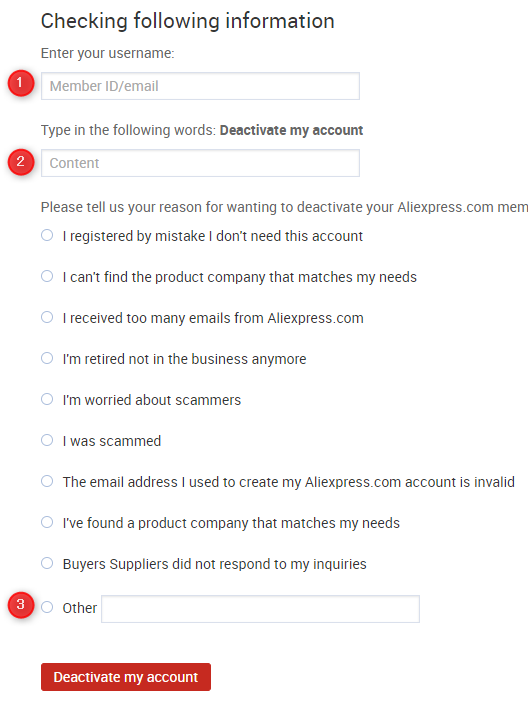
3.アリエクスプレスのパスワード変更方法
パスワードの変更手順は、次の通りです。
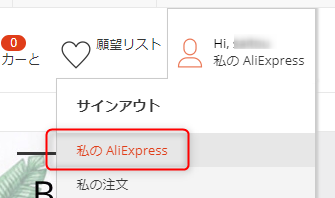
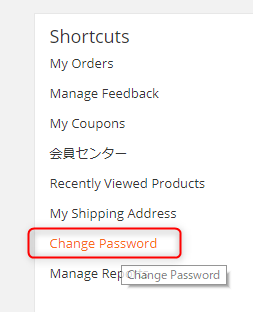
青枠の方を選択します。
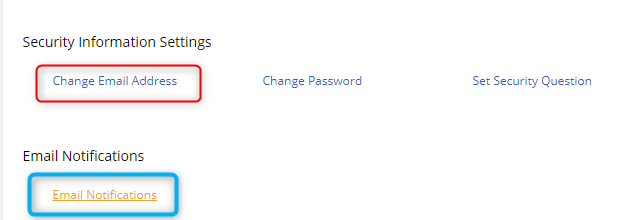
DisablEと表示されている部分をクリックして「Enable」が表示されるようにします。(メール配信が無効状態の表示)
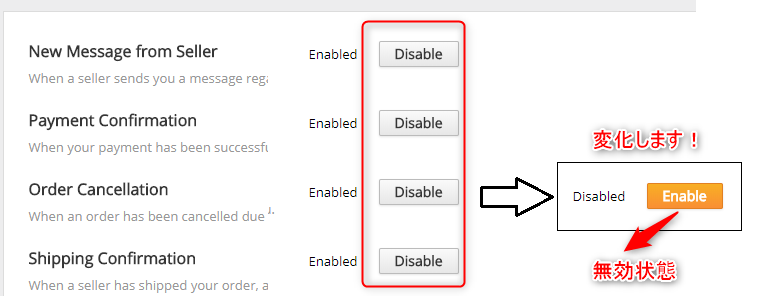
まとめ
アリエクスプレスの会員登録、退会、eメール配信設定についてご紹介していきました。すべての操作に共通して言えることは、画面の右側にある「My AliExpress」から行うことです。新規会員登録や何かしらの情報変更をしたいときは、この部分をチェックするようにしましょう!

 この記事をお気に入りに登録
この記事をお気に入りに登録
カテゴリ
タグ一覧
新着記事の一覧
記事を検索する
| 種別 | 積み地 | 揚げ地 | 品目 | 輸送モード |
| 法人 | Nanchang | 埼玉 | オフィスチェア | 相談希望 |
| 法人 | 上海 | 名古屋 | 革製品 | フェリー輸送 |
| 法人 | ミシガン | 東京 | 濃縮果汁 50ペール | リーファー |
| 法人 | Nanchang | 埼玉 | オフィスチェア | 相談希望 |
| 法人 | 上海 | 名古屋 | 革製品 | フェリー輸送 |
| 法人 | ミシガン | 東京 | 濃縮果汁 50ペール | リーファー |





 目次
目次